1.1 Docker0初体验
1、清空服务器所有的容器和正在运行的所有镜像
docker rm -f $(docker ps -a -q) # 删除所有容器
docker rmi -f $(docker images -qa) # 删除全部镜像
2、查看本地ip,执行命令:ip addr

网络端口分析
1: lo: 127.0.0.1/8 #本机回环地址
2: eth0: 172.17.183.201 #阿里云内网地址
3: docker0: 172.18.0.1 # docker0 地址
3、docker是如何处理容器间的网络访问的?
# 启动 mytomcat01
[root@guardwhy ~]# docker run -d -P --name mytomcat01 tomcat
latest: Pulling from library/tomcat
42d8171e56e6: Pull complete
774078a3f8bb: Pull complete
Digest: sha256:71703331e3e7f8581f2a8206a612dbeedfbc7bb8caeee972eadca1cc4a72e6b1
Status: Downloaded newer image for tomcat:latest
eb4d1a5d5884ab76d06aaa6b1209d96905f0f822b78ca0ce82bea6a1532c9566
# 查看容器的内部网络地址:ip addr
# 容器启动的时候会得到一个 eth0@if33的IP地址,这是docker分配的!!!
[root@guardwhy ~]# docker exec -it mytomcat01 ip addr
1: lo: <LOOPBACK,UP,LOWER_UP> mtu 65536 qdisc noqueue state UNKNOWN group default qlen 1000
link/loopback 00:00:00:00:00:00 brd 00:00:00:00:00:00
inet 127.0.0.1/8 scope host lo
valid_lft forever preferred_lft forever
32: eth0@if33: <BROADCAST,MULTICAST,UP,LOWER_UP> mtu 1500 qdisc noqueue state UP group default
link/ether 02:42:ac:12:00:02 brd ff:ff:ff:ff:ff:ff link-netnsid 0
inet 172.18.0.2/16 brd 172.18.255.255 scope global eth0
valid_lft forever preferred_lft forever
## 宿主机能ping通容器内部!!
[root@guardwhy ~]# ping 172.18.0.2
PING 172.18.0.2 (172.18.0.2) 56(84) bytes of data.
64 bytes from 172.18.0.2: icmp_seq=1 ttl=64 time=0.088 ms
64 bytes from 172.18.0.2: icmp_seq=2 ttl=64 time=0.070 ms
64 bytes from 172.18.0.2: icmp_seq=3 ttl=64 time=0.050 ms
64 bytes from 172.18.0.2: icmp_seq=4 ttl=64 time=0.070 ms
[root@guardwhy ~]#
小结:docker会给每个容器都分配一个ip,且容器和容器之间是可以互相访问的。
原理分析
1、每当启动一个docker容器,docker就会给docker容器分配一个ip,只要安装了docker,就会有一个网卡docker0。
2、注意:这是一个桥接模式,使用的技术是evth-pair技术。
## 再次查看主机的 ip addr
[root@guardwhy ~]# ip addr
1: lo: <LOOPBACK,UP,LOWER_UP> mtu 65536 qdisc noqueue state UNKNOWN group default qlen 1000
link/loopback 00:00:00:00:00:00 brd 00:00:00:00:00:00
inet 127.0.0.1/8 scope host lo
valid_lft forever preferred_lft forever
2: eth0: <BROADCAST,MULTICAST,UP,LOWER_UP> mtu 1500 qdisc pfifo_fast state UP group default qlen 1000
link/ether 00:16:3e:03:c4:87 brd ff:ff:ff:ff:ff:ff
inet 172.17.183.201/20 brd 172.17.191.255 scope global dynamic eth0
valid_lft 280172255sec preferred_lft 280172255sec
3: docker0: <BROADCAST,MULTICAST,UP,LOWER_UP> mtu 1500 qdisc noqueue state UP group default
link/ether 02:42:ff:a3:f7:8a brd ff:ff:ff:ff:ff:ff
inet 172.18.0.1/16 brd 172.18.255.255 scope global docker0
valid_lft forever preferred_lft forever
## 本来有三个网络,在启动了1个tomcat容器之后,多了一个if33的网络!!!
33: vethdeea84c@if32: <BROADCAST,MULTICAST,UP,LOWER_UP> mtu 1500 qdisc noqueue master docker0 state UP group default
link/ether fe:d3:88:7b:b5:85 brd ff:ff:ff:ff:ff:ff link-netnsid 0
[root@guardwhy ~]#
3、每启动一个容器,linux主机就会多了一个虚拟网卡。
[root@guardwhy ~]# docker run -d -P --name mytomcat02 tomcat
1f2a56ea7754f4c31a7713c840baa5af163a78332bb3a1edcc9e670d3718af3a
[root@guardwhy ~]# docker exec -it mytomcat02 ip addr
1: lo: <LOOPBACK,UP,LOWER_UP> mtu 65536 qdisc noqueue state UNKNOWN group default qlen 1000
link/loopback 00:00:00:00:00:00 brd 00:00:00:00:00:00
inet 127.0.0.1/8 scope host lo
valid_lft forever preferred_lft forever
34: eth0@if35: <BROADCAST,MULTICAST,UP,LOWER_UP> mtu 1500 qdisc noqueue state UP group default
link/ether 02:42:ac:12:00:03 brd ff:ff:ff:ff:ff:ff link-netnsid 0
inet 172.18.0.3/16 brd 172.18.255.255 scope global eth0
valid_lft forever preferred_lft forever
## 再次查看主机的 ip addr
[root@guardwhy ~]# ip addr
1: lo: <LOOPBACK,UP,LOWER_UP> mtu 65536 qdisc noqueue state UNKNOWN group default qlen 1000
link/loopback 00:00:00:00:00:00 brd 00:00:00:00:00:00
inet 127.0.0.1/8 scope host lo
valid_lft forever preferred_lft forever
2: eth0: <BROADCAST,MULTICAST,UP,LOWER_UP> mtu 1500 qdisc pfifo_fast state UP group default qlen 1000
link/ether 00:16:3e:03:c4:87 brd ff:ff:ff:ff:ff:ff
inet 172.17.183.201/20 brd 172.17.191.255 scope global dynamic eth0
valid_lft 280169868sec preferred_lft 280169868sec
3: docker0: <BROADCAST,MULTICAST,UP,LOWER_UP> mtu 1500 qdisc noqueue state UP group default
link/ether 02:42:ff:a3:f7:8a brd ff:ff:ff:ff:ff:ff
inet 172.18.0.1/16 brd 172.18.255.255 scope global docker0
valid_lft forever preferred_lft forever
## 本来有三个网络,在启动了2个tomcat容器之后,多了一个if33,if35的网络!!!
33: vethdeea84c@if32: <BROADCAST,MULTICAST,UP,LOWER_UP> mtu 1500 qdisc noqueue master docker0 state UP group default
link/ether fe:d3:88:7b:b5:85 brd ff:ff:ff:ff:ff:ff link-netnsid 0
35: veth62d856a@if34: <BROADCAST,MULTICAST,UP,LOWER_UP> mtu 1500 qdisc noqueue master docker0 state UP group default
link/ether 1e:fa:6d:dd:06:12 brd ff:ff:ff:ff:ff:ff link-netnsid 1
[root@guardwhy ~]#
4、小结:
这个容器带来网卡,都是一对一对的。
veth-pair 就是一对的虚拟设备接口,它都是成对出现的。一端连着协议栈,一端彼此相连着。
正因为有这个特性,evth-pair充当一个桥梁,连接各种虚拟网络设备的。
OpenStack, Docker容器之间的连接,OVS的连接,都是使用evth-pair的技术。
5、测试mytomcat01和mytomcat02容器间是否可以互相ping通?
docker exec -it mytomcat02 ping 172.18.0.2
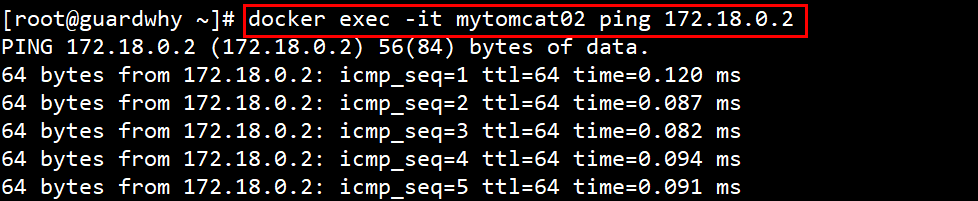
结论:容器和容器之间是可以互相访问的。
6、绘制一个网络模型图
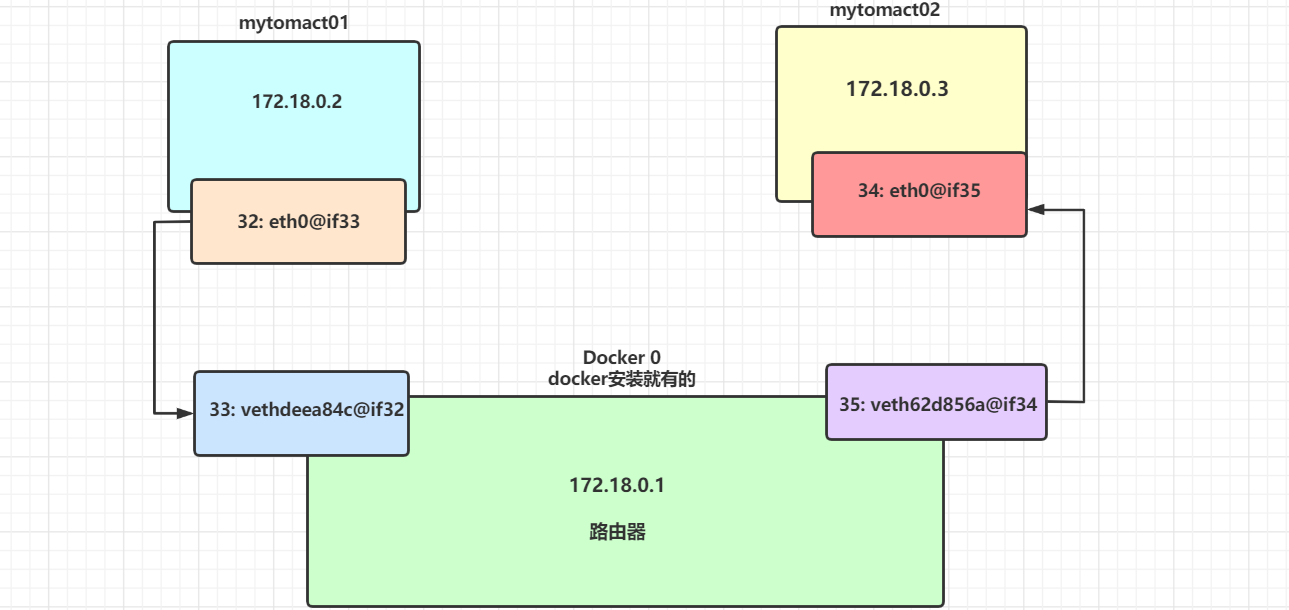
结论:mytomcat01和tomcat02共用一个路由器(docker0),任何一个容器启动默认都是docker0网络,docker默认会给容器分配一个可用ip。
7、Docker0小结
Docker使用Linux桥接,在宿主机虚拟一个Docker容器网桥(docker0),Docker启动一个容器时会根据Docker网桥的网段分配给容器一个IP地址,称为Container-IP,同时Docker网桥是每个容器的默认网关。因为在同一宿主机内的容器都接入同一个网桥,这样容器之间就能够通过容器的Container-IP直接
通信。
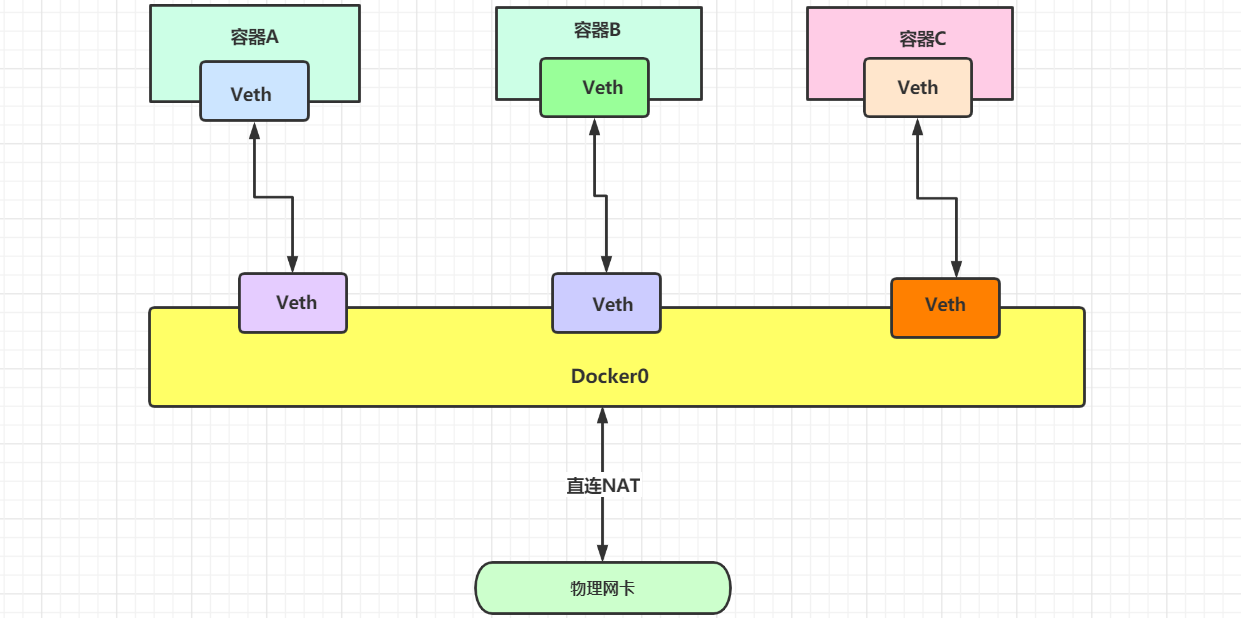
Docker中的所有网络接口都是虚拟的,虚拟的转发效率高!!(内网传递文件),只要容器删除,对应网桥一对就没了。。
1.2 自定义网络
1、基本命令查看
docker network --help
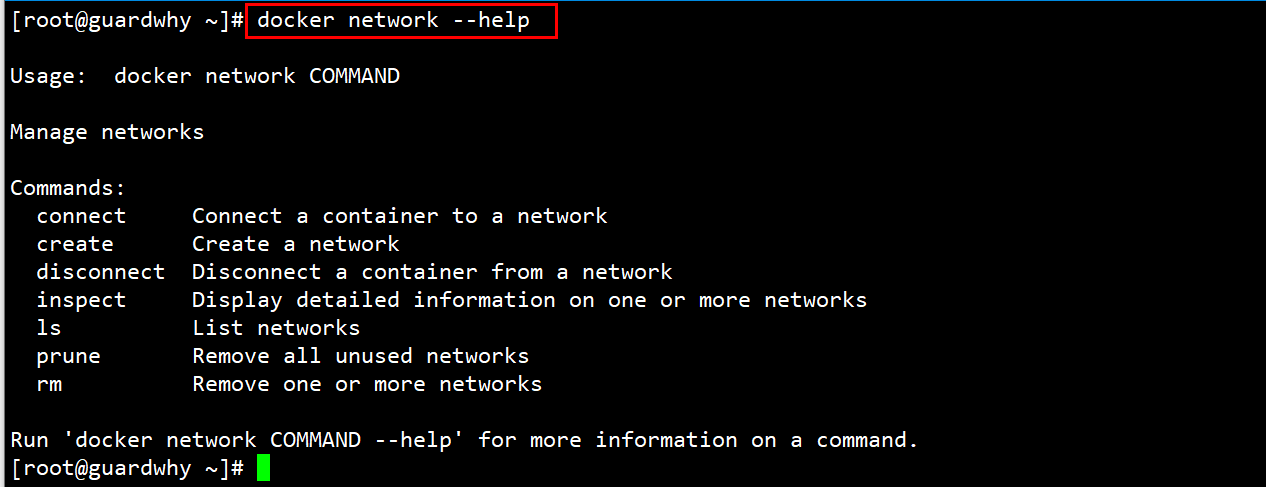
2、查看所有网络
[root@guardwhy ~]# docker network ls
NETWORK ID NAME DRIVER SCOPE
835529da25a3 bridge bridge local
12b6d842b3ab host host local
6b4770ba279b none null local
[root@guardwhy ~]#
| 网络模式 | 配置 | 具体说明 |
|---|---|---|
| bridge模式 | --net=bridge | 默认值,在Docker网桥docker0上为容器创建新的网络栈。 |
| none模式 | --net=none | 不配置网络。 |
| container 模式 | -- net=container:name/id | 容器网络连接!!(用的少!!局限很大) |
| host模式 | --net=host | 容器和宿主机共享Network namespace |
| 用户自定义 | --net=自定义网络 | 用户自己使用network相关命令定义网络,创建容器的 时候可以指定为自己定义的网络 |
3、删除原来的所有容器
[root@guardwhy ~]# docker rm -f $(docker ps -aq)
Remove one or more containers
# 恢复到了最开始的样子
[root@guardwhy ~]# ip addr
1: lo: <LOOPBACK,UP,LOWER_UP> mtu 65536 qdisc noqueue state UNKNOWN group default qlen 1000
link/loopback 00:00:00:00:00:00 brd 00:00:00:00:00:00
inet 127.0.0.1/8 scope host lo
valid_lft forever preferred_lft forever
2: eth0: <BROADCAST,MULTICAST,UP,LOWER_UP> mtu 1500 qdisc pfifo_fast state UP group default qlen 1000
link/ether 00:16:3e:03:c4:87 brd ff:ff:ff:ff:ff:ff
inet 172.17.183.201/20 brd 172.17.191.255 scope global dynamic eth0
valid_lft 280125789sec preferred_lft 280125789sec
3: docker0: <NO-CARRIER,BROADCAST,MULTICAST,UP> mtu 1500 qdisc noqueue state DOWN group default
link/ether 02:42:ff:a3:f7:8a brd ff:ff:ff:ff:ff:ff
inet 172.18.0.1/16 brd 172.18.255.255 scope global docker0
valid_lft forever preferred_lft forever
[root@guardwhy ~]#
注意: 默认创建的容器都是docker0网卡
# docker0网络的特点
1.它是默认的
2.域名访问不通
3.--link 域名通了,但是删了又不行
4、使用自定义网络创建容器
查看命令: docker network create --help
[root@guardwhy ~]# docker network create --help
Usage: docker network create [OPTIONS] NETWORK
Create a network
Options:
--attachable Enable manual container attachment
--aux-address map Auxiliary IPv4 or IPv6 addresses used by Network driver (default map[])
--config-from string The network from which copying the configuration
--config-only Create a configuration only network
-d, --driver string Driver to manage the Network (default "bridge")
--gateway strings IPv4 or IPv6 Gateway for the master subnet
--ingress Create swarm routing-mesh network
--internal Restrict external access to the network
--ip-range strings Allocate container ip from a sub-range
--ipam-driver string IP Address Management Driver (default "default")
--ipam-opt map Set IPAM driver specific options (default map[])
--ipv6 Enable IPv6 networking
--label list Set metadata on a network
-o, --opt map Set driver specific options (default map[])
--scope string Control the network's scope
--subnet strings Subnet in CIDR format that represents a network segment
[root@guardwhy ~]#
自定义创建一个网络
## --driver bridge 桥接
## --subnet 192.168.0.0/16 子网
## --gateway 192.168.0.1 网关
[root@guardwhy ~]# docker network create --driver bridge --subnet 192.168.0.0/16 --gateway 192.168.0.1 mynet
9f140b28095cf395ead5572e3dd5189519380ba3ea8fcd7cdf98e65f25d534f4
[root@guardwhy ~]# docker network ls
NETWORK ID NAME DRIVER SCOPE
835529da25a3 bridge bridge local
12b6d842b3ab host host local
9f140b28095c mynet bridge local
6b4770ba279b none null local
# 查看网络,执行命令`docker network inspect mynet`
[root@guardwhy ~]# docker network inspect mynet
[
{
"Name": "mynet",
"Id": "9f140b28095cf395ead5572e3dd5189519380ba3ea8fcd7cdf98e65f25d534f4",
"Created": "2021-06-12T16:22:33.929558248+08:00",
"Scope": "local",
"Driver": "bridge",
"EnableIPv6": false,
"IPAM": {
"Driver": "default",
"Options": {},
"Config": [
{ # 网络
"Subnet": "192.168.0.0/16",
"Gateway": "192.168.0.1"
}
]
},
"Internal": false,
"Attachable": false,
"Ingress": false,
"ConfigFrom": {
"Network": ""
},
"ConfigOnly": false,
"Containers": {},
"Options": {},
"Labels": {}
}
]
[root@guardwhy ~]#
5、自定义两个容器,使用自己的 mynet。
[root@guardwhy ~]# docker run -d -P --name tomcat-net-01 --net mynet tomcat
Digest: sha256:71703331e3e7f8581f2a8206a612dbeedfbc7bb8caeee972eadca1cc4a72e6b1
afa85e96d4f5ded21769674438d3f70b8eda2c1ea229a87e055d23ac49b1a024
[root@guardwhy ~]# docker run -d -P --name tomcat-net-02 --net mynet tomcat
68dabac6d09369bd3f39191bc08b954123cfc177af06aba5263a2e4fd5b6bdaf
## 查看镜像
[root@guardwhy ~]# docker ps
CONTAINER ID IMAGE COMMAND CREATED STATUS PORTS NAMES
68dabac6d093 tomcat "catalina.sh run" About a minute ago Up About a minute 0.0.0.0:32777->8080/tcp tomcat-net-02
afa85e96d4f5 tomcat "catalina.sh run" About a minute ago Up About a minute 0.0.0.0:32776->8080/tcp tomcat-net-01
# 查看网络,执行命令`docker network inspect mynet`
[root@guardwhy ~]# docker network inspect mynet
[
{
"Name": "mynet",
"Id": "9f140b28095cf395ead5572e3dd5189519380ba3ea8fcd7cdf98e65f25d534f4",
"Created": "2021-06-12T16:22:33.929558248+08:00",
"Scope": "local",
"Driver": "bridge",
"EnableIPv6": false,
"IPAM": {
"Driver": "default",
"Options": {},
"Config": [
{
"Subnet": "192.168.0.0/16",
"Gateway": "192.168.0.1"
}
]
},
"Internal": false,
"Attachable": false,
"Ingress": false,
"ConfigFrom": {
"Network": ""
},
"ConfigOnly": false,
"Containers": {
"68dabac6d09369bd3f39191bc08b954123cfc177af06aba5263a2e4fd5b6bdaf": {
"Name": "tomcat-net-02",
"EndpointID": "a153fdec599850124a3610716e7e174eb1992079a353cb3903fc00c85465ec20",
"MacAddress": "02:42:c0:a8:00:03",
"IPv4Address": "192.168.0.3/16",
"IPv6Address": ""
},
"afa85e96d4f5ded21769674438d3f70b8eda2c1ea229a87e055d23ac49b1a024": {
"Name": "tomcat-net-01",
"EndpointID": "0a41c7b5ebf089e9114268891f67df4595e856185543b69c06c3dc39edcbe357",
"MacAddress": "02:42:c0:a8:00:02",
"IPv4Address": "192.168.0.2/16",
"IPv6Address": ""
}
},
"Options": {},
"Labels": {}
}
]
[root@guardwhy ~]#
6、测试容器间是否可以互相ping通
# 1、测试ping连接(ip地址)
[root@guardwhy ~]# docker exec -it tomcat-net-01 ping 192.168.0.3
PING 192.168.0.3 (192.168.0.3) 56(84) bytes of data.
64 bytes from 192.168.0.3: icmp_seq=1 ttl=64 time=0.120 ms
64 bytes from 192.168.0.3: icmp_seq=2 ttl=64 time=0.087 ms
64 bytes from 192.168.0.3: icmp_seq=3 ttl=64 time=0.095 ms
64 bytes from 192.168.0.3: icmp_seq=4 ttl=64 time=0.085 ms
# 2、测试ping连接(容器名),现在不需要使用--link也可以ping
[root@guardwhy ~]# docker exec -it tomcat-net-01 ping tomcat-net-02
PING tomcat-net-02 (192.168.0.3) 56(84) bytes of data.
64 bytes from tomcat-net-02.mynet (192.168.0.3): icmp_seq=1 ttl=64 time=0.073 ms
64 bytes from tomcat-net-02.mynet (192.168.0.3): icmp_seq=2 ttl=64 time=0.085 ms
[root@guardwhy ~]#
小结:
自定义的网络docker都已经帮助我们维护好了对应的关系,推荐平时这样使用网络!!!
好处:
Redis 、Mysql- 不同的集群使用不同的网络,保证集群是安全和健康的。
1.3 网络连通
1、docker0和自定义网络肯定不通,使用自定义网络的好处就是网络隔离,如何让tomcat-net-01 访问 tomcat1?
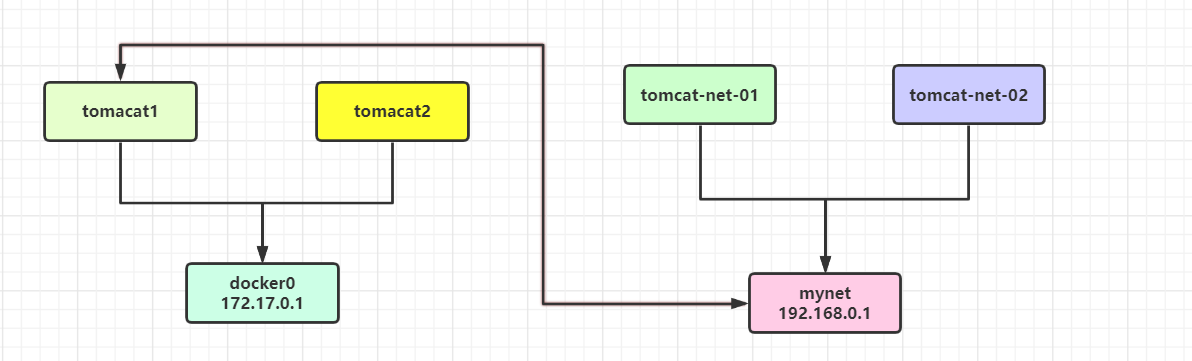
2、案例说明
# 0、查看现有运行的容器
[root@guardwhy ~]# docker ps -a
CONTAINER ID IMAGE COMMAND CREATED STATUS PORTS NAMES
68dabac6d093 tomcat "catalina.sh run" 4 hours ago Up 4 hours 0.0.0.0:32777->8080/tcp tomcat-net-02
afa85e96d4f5 tomcat "catalina.sh run" 4 hours ago Up 4 hours 0.0.0.0:32776->8080/tcp tomcat-net-01
# 1、启动默认的容器,在docker0网络下
[root@guardwhy ~]# docker run -d -P --name tomcat01 tomcat
39506e89093fa3923bfd840d3f9c0223ba09c3a01fce5d000464149b87509563
[root@guardwhy ~]# docker run -d -P --name tomcat02 tomcat
f0a1b251d28519f6360b7340befbd57acb2c974b7cae678b4c0eea6194e7971e
# 2、查看当前的容器
[root@guardwhy ~]# docker ps
CONTAINER ID IMAGE COMMAND CREATED STATUS PORTS NAMES
f0a1b251d285 tomcat "catalina.sh run" 8 seconds ago Up 8 seconds 0.0.0.0:32779->8080/tcp tomcat02
39506e89093f tomcat "catalina.sh run" 18 seconds ago Up 18 seconds 0.0.0.0:32778->8080/tcp tomcat01
68dabac6d093 tomcat "catalina.sh run" 4 hours ago Up 4 hours 0.0.0.0:32777->8080/tcp tomcat-net-02
afa85e96d4f5 tomcat "catalina.sh run" 4 hours ago Up 4 hours 0.0.0.0:32776->8080/tcp tomcat-net-01
# 3、查看下network帮助,发现一个命令 connect
[root@guardwhy ~]# docker network --help
Commands:
# 连接一个容器到一个网络
connect Connect a container to a network
create Create a network
disconnect Disconnect a container from a network
inspect Display detailed information on one or more networks
ls List networks
prune Remove all unused networks
rm Remove one or more networks
# 4、测试打通 mynet-docker0,基本语法: `docker network connect [OPTIONS] NETWORK CONTAINER`
[root@guardwhy ~]# docker network connect mynet tomcat01
[root@guardwhy ~]# docker network inspect mynet
[
{
"Name": "mynet",
"Id": "9f140b28095cf395ead5572e3dd5189519380ba3ea8fcd7cdf98e65f25d534f4",
"Created": "2021-06-12T16:22:33.929558248+08:00",
"Scope": "local",
"Driver": "bridge",
"EnableIPv6": false,
"IPAM": {
"Driver": "default",
"Options": {},
"Config": [
{
"Subnet": "192.168.0.0/16",
"Gateway": "192.168.0.1"
}
]
},
"Internal": false,
"Attachable": false,
"Ingress": false,
"ConfigFrom": {
"Network": ""
},
"ConfigOnly": false,
"Containers": {
"39506e89093fa3923bfd840d3f9c0223ba09c3a01fce5d000464149b87509563": {
# 连通之后就是将tomcat01放到了mynet网络下面,一个容器有两个IP地址,类似于阿里云服务的公网IP和私网IP。
"Name": "tomcat01",
"EndpointID": "6608306aa8fd6144bf8f74451cca8cb5a1dac6ffa314a8cd604253eaeaf84608",
"MacAddress": "02:42:c0:a8:00:04",
"IPv4Address": "192.168.0.4/16",
"IPv6Address": ""
},
"68dabac6d09369bd3f39191bc08b954123cfc177af06aba5263a2e4fd5b6bdaf": {
"Name": "tomcat-net-02",
"EndpointID": "a153fdec599850124a3610716e7e174eb1992079a353cb3903fc00c85465ec20",
"MacAddress": "02:42:c0:a8:00:03",
"IPv4Address": "192.168.0.3/16",
"IPv6Address": ""
},
"afa85e96d4f5ded21769674438d3f70b8eda2c1ea229a87e055d23ac49b1a024": {
"Name": "tomcat-net-01",
"EndpointID": "0a41c7b5ebf089e9114268891f67df4595e856185543b69c06c3dc39edcbe357",
"MacAddress": "02:42:c0:a8:00:02",
"IPv4Address": "192.168.0.2/16",
"IPv6Address": ""
}
},
"Options": {},
"Labels": {}
}
]
# 5、连通OK,tomcat01可以ping通了
[root@guardwhy ~]# docker exec -it tomcat01 ping tomcat-net-01
PING tomcat-net-01 (192.168.0.2) 56(84) bytes of data.
64 bytes from tomcat-net-01.mynet (192.168.0.2): icmp_seq=1 ttl=64 time=0.114 ms
64 bytes from tomcat-net-01.mynet (192.168.0.2): icmp_seq=2 ttl=64 time=0.103 ms
64 bytes from tomcat-net-01.mynet (192.168.0.2): icmp_seq=3 ttl=64 time=0.106 ms
# tomcat02 依旧ping不通
[root@guardwhy ~]# docker exec -it tomcat02 ping tomcat-net-01
ping: tomcat-net-01: Name or service not known
[root@guardwhy ~]#
3、小结
如果要跨网络操作别人,就需要使用 docker network connect [OPTIONS] NETWORKCONTAINER 连接。